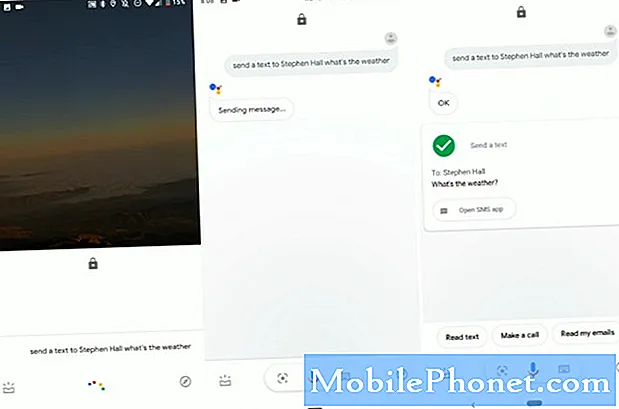เนื้อหา
ต้องการความช่วยเหลือเกี่ยวกับ HTC U11 ที่หยุดส่งหรือรับข้อความรูปภาพหรือ MMS หรือไม่? ถ้าเป็นเช่นนั้นโพสต์นี้เหมาะสำหรับคุณ อ่านต่อเพื่อเรียนรู้สิ่งที่ทำให้อุปกรณ์ HTC ของคุณไม่สามารถส่งหรือรับ MMS และวิธีแก้ไข
อุปกรณ์ร่วมสมัยเช่นสมาร์ทโฟนมาเพื่อปรับปรุงสิ่งง่ายๆให้ดีขึ้น ย้อนกลับไปในวันนี้โทรศัพท์มือถือสามารถส่งข้อความธรรมดาหรือ SMS เท่านั้น แต่ตอนนี้การส่งข้อความธรรมดานั้นได้เพิ่มเข้าไปในการส่งข้อความที่ซับซ้อนด้วยคุณสมบัติการส่งข้อความขั้นสูงที่เรียกว่าการส่งข้อความมัลติมีเดียหรือบริการ MMS ด้วย MMS ผู้ใช้สามารถส่งข้อความพร้อมรูปภาพวิดีโอและกราฟิกได้แล้ว แต่เช่นเดียวกับคุณสมบัติอื่น ๆ ของสมาร์ทโฟน MMS ก็ไม่ได้รับการยกเว้นจากปัญหาเนื่องจากหลายปัจจัยอาจส่งผลเสียต่อบริการ ปัญหาเครือข่ายดูเหมือนจะเป็นสาเหตุทั่วไป การส่งข้อความขึ้นอยู่กับความพร้อมใช้งานของเครือข่ายดังนั้นหากเกิดข้อผิดพลาดกับเครือข่ายมีโอกาสที่คุณจะไม่สามารถส่งหรือรับข้อความ SMS หรือ MMS บนอุปกรณ์ของคุณได้ ข้อผิดพลาดของซิมการ์ดที่เกิดขึ้นเมื่อซิมการ์ดเสียหายก็เป็นหนึ่งในสาเหตุที่เป็นไปได้ว่าทำไม SMS และ MMS ไม่ทำงานตามที่ตั้งใจไว้ ปัญหาเกี่ยวกับบัญชีข้อบกพร่องของซอฟต์แวร์และการตั้งค่าที่ไม่ถูกต้องบนโทรศัพท์ก็เป็นสาเหตุที่น่าจะเป็นไปได้เช่นกัน
ก่อนที่คุณจะดำเนินการตามแนวทางใด ๆ ด้านล่างนี้ตรวจสอบให้แน่ใจว่าโทรศัพท์ของคุณเชื่อมต่ออยู่หรือได้รับสัญญาณที่ดีจากเครือข่ายของคุณ หาก HTC U11 ของคุณไม่ได้รับสัญญาณหรือแสดงข้อผิดพลาดของเครือข่ายเช่นไม่มีบริการหรือไม่มีสัญญาณคุณจะต้องจัดการกับปัญหาเครือข่ายก่อน เมื่อเครือข่ายได้รับการแก้ไขให้สร้าง MMS ทดสอบเพื่อส่งและรับจากนั้นดูว่าใช้งานได้หรือไม่
สิ่งที่คุณต้องตรวจสอบอีกอย่างคือสถานะบัญชีของคุณ โดยปกติแล้วผู้ให้บริการจะปิดใช้งานบริการขาออกชั่วคราวสำหรับบัญชีที่มีปัญหาค้างคา คุณอาจต้องติดต่อผู้ให้บริการของคุณเพื่อตรวจสอบและตรวจสอบให้แน่ใจว่าบัญชีของคุณดีและบริการทั้งหมดของคุณยังใช้งานได้
ในกรณีที่คุณไม่สามารถส่ง MMS บน HTC U11 ของคุณได้พยายามตรวจสอบให้แน่ใจว่ารูปภาพที่แนบมาหรือข้อความทั้งหมดไม่เกินขีด จำกัด ของข้อความ หากคุณกำลังแนบและส่งวิดีโอความละเอียดสูงคุณอาจต้องบีบอัดไฟล์ก่อน ดูขั้นตอนในการบีบอัดข้อความ MMS บน HTC U11 ด้านล่าง
ก่อนที่เราจะดำเนินการต่อหากคุณกำลังมองหาวิธีแก้ปัญหากับ Note8 ของคุณอย่าลืมไปที่หน้าการแก้ไขปัญหา HTC U11 ของเราเพราะเราได้แก้ไขปัญหาที่พบบ่อยที่สุดที่ผู้อ่านรายงานเกี่ยวกับอุปกรณ์ใหม่นี้แล้ว ค้นหาปัญหาที่คล้ายกับของคุณและใช้แนวทางแก้ไขที่เราแนะนำ หากไม่ได้ผลหรือหากคุณต้องการความช่วยเหลือเพิ่มเติมให้กรอกแบบสอบถามปัญหา Android ของเราแล้วกดส่งเพื่อติดต่อเรา
จะทำอย่างไรเมื่อ HTC U11 ของคุณหยุดส่งหรือรับ MMS หรือข้อความรูปภาพ
ต่อไปนี้เป็นวิธีแก้ปัญหาที่เป็นประโยชน์เพื่อให้คุณลองหากคุณประสบปัญหาในการส่งหรือรับ MMS ด้วย HTC U11 ของคุณ อย่าลืมสร้างข้อความทดสอบหลังจากดำเนินการแต่ละวิธีเพื่อที่คุณจะได้ทราบว่าปัญหาได้รับการแก้ไขหรือไม่ ลองใช้วิธีแก้ไขปัญหาถัดไปหากปัญหายังคงมีอยู่หลังจากวิธีแรกหรือก่อนหน้านี้
ก่อนที่คุณจะเริ่มตรวจสอบและตรวจสอบว่าเปิดใช้งานข้อมูลเซลลูลาร์บนโทรศัพท์ของคุณแล้ว โปรดทราบว่าคุณต้องใช้ข้อมูลเซลลูลาร์ในการส่งและรับ MMS บนอุปกรณ์ของคุณ ซึ่งหมายความว่าโทรศัพท์ของคุณต้องเชื่อมต่อกับเครือข่ายข้อมูลเซลลูลาร์ของคุณ
- ในการตรวจสอบตรงไปที่หน้าจอหลักจากนั้นแตะ แอพ -> การตั้งค่า -> เพิ่มเติม -> การใช้ข้อมูล. แตะไฟล์ ตัวเลื่อนข้อมูลมือถือ เพื่อเปิดหรือปิด ตรวจสอบอีกครั้งว่าเปิดอยู่
หากคุณเปิดใช้งานไว้แล้ว แต่ยังไม่สามารถส่งหรือรับ MMS ได้ให้ลองใช้วิธีต่อไปนี้
วิธีแรก: รีสตาร์ทโทรศัพท์ของคุณ (รีเซ็ตแบบนุ่มนวล)
ความผิดพลาดเล็กน้อยในแอพส่งข้อความหรือเฟิร์มแวร์ของอุปกรณ์มักได้รับการแก้ไขโดยการรีบูตหรือซอฟต์รีเซ็ต ทำได้ง่ายเพียงแค่ปิดโทรศัพท์ของคุณสักครู่แล้วเปิดใหม่ ข้อมูลจะไม่ได้รับผลกระทบหรือลบออกในกระบวนการนี้จึงปลอดภัย และนี่คือวิธีการ:
- กดปุ่ม พลัง ปุ่มสองสามวินาทีหรือจนกว่าโทรศัพท์ของคุณจะปิด
- ปิดเครื่องทิ้งไว้ประมาณ 30 วินาที
- หลังจากเวลาที่ผ่านไปให้กดปุ่ม ปุ่มเปิดปิด อีกครั้งจนกว่าเมนูเริ่มต้นจะปรากฏขึ้น
- จากนั้นแตะ เริ่มต้นใหม่.
สร้างข้อความทดสอบ MMS หลังจากที่โทรศัพท์ของคุณรีบูตจากนั้นดูว่าคุณสามารถส่งได้หรือไม่ หากคุณสามารถส่งข้อความ MMS ทดสอบได้ในขณะนี้ให้ลองส่งข้อความ MMS ก่อนหน้านี้อีกครั้งแล้วดูว่าจะใช้ได้หรือไม่
วิธีที่สอง: บีบอัดข้อความของคุณก่อนส่ง
ดังที่ได้กล่าวไว้ก่อนหน้านี้ภาพความละเอียดสูงมักมีขนาดไฟล์ใหญ่ ดังนั้นหากข้อความของคุณมีรูปภาพความละเอียดสูงเป็นไฟล์แนบให้ลองบีบอัดไฟล์ก่อนส่ง คุณสามารถใช้ WinZip เพื่อบีบอัดไฟล์โดยใช้ WinZip บนคอมพิวเตอร์ของคุณก่อนที่จะแนบไปกับข้อความของคุณ เมื่อบีบอัดไฟล์แล้วให้ลองส่งเป็นไฟล์แนบโดยทำตามขั้นตอนเหล่านี้:
- แตะไฟล์ แอป ไอคอนจากหน้าจอหลัก
- แตะ ข้อความ
- แตะไฟล์ + ไอคอน เพื่อสร้างข้อความใหม่
- ป้อนชื่อผู้ติดต่อหมายเลขโทรศัพท์หรือที่อยู่อีเมลของผู้รับของคุณในไฟล์ ถึง ฟิลด์
- แตะบริเวณที่ระบุว่า เพิ่มข้อความ จากนั้นป้อนข้อความของคุณ
- แตะไฟล์ ไอคอนไฟล์แนบ (คลิปหนีบกระดาษ) จากนั้นเลือกประเภทไฟล์แนบ
- เรียกดูและเลือกรายการที่คุณต้องการแนบไปกับข้อความของคุณ
- เมื่อแนบไฟล์แล้วให้แตะไฟล์ สามจุด (ไอคอนเมนู) เพื่อดูตัวเลือกในการเปลี่ยนดูหรือลบไฟล์แนบ
- แตะสีดำ ลูกศรขวา (ไอคอนส่ง) เพื่อส่งข้อความ
บันทึก: หากโทรศัพท์ของคุณใช้ซิมคู่ให้แตะไอคอนส่งช่อง 1 หรือไอคอนส่งช่อง 2 เพื่อส่งข้อความ จากนั้นผู้รับจะต้องเปิดเครื่องรูดหรือแตกไฟล์ที่แนบมาในข้อความของคุณเพื่อดู
แนวทางที่สาม: ถอดและติดตั้งซิมการ์ดใหม่
โดยปกติแล้วการถอดและใส่ซิมการ์ดใหม่จะช่วยแก้ไขข้อผิดพลาดเกี่ยวกับซิมหรือที่เกี่ยวข้องกับเครือข่ายรวมถึงความล้มเหลวในการส่งหรือรับข้อความ หากคุณต้องการทดลองใช้นี่คือวิธีการ:
- อย่าลืมปิดอุปกรณ์ของคุณอย่างสมบูรณ์
- ในขณะที่ปิดอยู่ให้หงายอุปกรณ์ของคุณขึ้น
- จากนั้นสอดปลายเครื่องมือดีดถาดลงในรูนำถาดออก เครื่องมือนำออกมักจะมาพร้อมกับโทรศัพท์ของคุณ หากคุณยังไม่มีให้ใช้คลิปหนีบกระดาษงอขนาดเล็กแทน
- อย่าสอดปลายเครื่องมือดีดถาดเข้าไปในรูไมโครโฟนเพราะอาจทำให้ตาข่ายไมโครโฟนกันน้ำเสียหายและทำให้การรับประกันเป็นโมฆะ
- ค่อยๆดันปลายเข้าไปในรูจนถาดดีดออกจากนั้นดึงถาดออก
- ถอดซิมการ์ดออกและตรวจสอบอย่างละเอียดว่ามีร่องรอยความเสียหายเช่นรอยขีดข่วนหรือรอยบุบ หากทุกอย่างเรียบร้อยให้ใส่ซิมการ์ดกลับเข้าไปในถาด
- ตรวจสอบให้แน่ใจว่าหน้าสัมผัสสีทองคว่ำลงและมุมของคัตออฟอยู่ในแนวเดียวกับรอยบากที่ตัวยึด
- จากนั้นใส่ถาดอย่างระมัดระวัง ตรวจสอบให้แน่ใจว่าหงายขึ้นเพื่อไม่ให้ซิมการ์ดของคุณหลุดออก คุณสามารถถือถาดโดยให้ที่ใส่การ์ดด้านนอกอยู่ระหว่างนิ้วของคุณจากนั้นค่อยๆเลื่อนเข้าไปในช่องอย่างต่อเนื่อง
- ตรวจสอบและให้แน่ใจว่าใส่ถาดซิมและเข้าที่อย่างถูกต้อง
โน๊ตสำคัญ: ว่าคุณกำลังใช้นาโนซิมการ์ดมาตรฐานบนอุปกรณ์ของคุณ การ์ดที่ได้รับการดัดแปลงนั้นหนากว่าซิมการ์ดนาโนมาตรฐานเล็กน้อยเล็กน้อยดังนั้นการ์ดจึงอาจไม่พอดีกับถาดซิมการ์ดและที่แย่ที่สุดคืออาจทำให้ช่องการ์ดเสียหายได้
เปิดโทรศัพท์ของคุณจากนั้นลองสร้างข้อความ MMS ทดสอบเพื่อส่งและรับ ดูว่าตอนนี้สามารถทำทั้งสองอย่างได้หรือไม่
วิธีที่สี่: กำหนดค่าหรือรีเซ็ตการตั้งค่า APN บน HTC U11 ของคุณ
การทำงานกับการตั้งค่า APN เช่นการรีเซ็ตการตั้งค่า APN ยังช่วยจัดการกับปัญหาบริการเครือข่ายรวมถึงการส่งหรือรับ MMS หากคุณต้องการที่จะลองทำตามขั้นตอนต่อไปนี้:
- แตะไฟล์ แอป ไอคอนจากหน้าจอหลักใดก็ได้
- แตะ การตั้งค่า.
- แตะ ข้อมูลมือถือ.
- แตะ ชื่อจุดเข้าใช้งาน
- ถึง เพิ่มการตั้งค่า APN ใหม่แตะ ปุ่มเมนู จากนั้นแตะ APN ใหม่
- ถึง รีเซ็ตการตั้งค่า APN ของคุณแตะ ปุ่มเมนู แล้วแตะ รีเซ็ตเป็นค่าเริ่มต้น ตัวเลือก
ติดต่อผู้ให้บริการของคุณเพื่อค้นหาการตั้งค่า APN ที่ถูกต้องหากคุณต้องการกำหนดการตั้งค่า APN บน HTC U11 ของคุณอีกครั้งแทนที่จะรีเซ็ต
หรือคุณสามารถรีเซ็ตการตั้งค่าเครือข่ายบน HTC U11 ของคุณเพื่อแก้ไขการตั้งค่าเครือข่ายที่ไม่ถูกต้องซึ่งอาจทำให้เกิดปัญหากับเครือข่ายข้อมูลมือถือของคุณ การทำเช่นนี้จะคืนค่า APN ของคุณกลับเป็นค่าเริ่มต้น วิธีการมีดังนี้
- จาก บ้าน แตะหน้าจอ แอป ไอคอน.
- แตะ การตั้งค่า.
- แตะ สำรองข้อมูลและรีเซ็ต
- แตะ รีเซ็ตการตั้งค่าเครือข่าย
- แตะ คืนค่าการตั้งค่า สองครั้งเพื่อยืนยันการกระทำ
หลังจากรีเซ็ตการตั้งค่าเครือข่ายแล้วให้รีบูตอุปกรณ์ของคุณจากนั้นลองดูว่าสามารถแก้ไขปัญหากับบริการ MMS ของโทรศัพท์ของคุณได้หรือไม่
วิธีที่ห้า: โรงงานรีเซ็ต HTC U11 ของคุณ
การรีเซ็ตเป็นค่าเริ่มต้นจากโรงงานจะลบข้อมูลทั้งหมดในที่จัดเก็บข้อมูลในโทรศัพท์ของคุณรวมถึงแอปบัญชีการเข้าสู่ระบบและข้อมูลส่วนบุคคลที่ดาวน์โหลด ในแง่บวกอาจช่วยขจัดข้อผิดพลาดของระบบที่เกิดจากการกำหนดค่าการตั้งค่าที่ไม่ถูกต้องข้อบกพร่องหรือมัลแวร์ โดยรวมแล้วจะทำให้อุปกรณ์ของคุณเริ่มต้นได้อย่างสะอาดหมดจด หากคุณต้องการถ่ายทำโปรดสำรองข้อมูลของคุณแล้วดำเนินการตามขั้นตอนต่อไปนี้:
- แตะ แอป จากหน้าจอหลัก
- แตะ การตั้งค่า.
- แตะ สำรองข้อมูลและรีเซ็ต
- แตะ ข้อมูลโรงงานเริ่มต้นใหม่.
- เพื่อป้องกันการลบสื่อหรือข้อมูลอื่น ๆ จากการ์ด SD ของคุณตรวจสอบให้แน่ใจว่าไฟล์ ลบการ์ด SD ไม่ได้เลือกหรือไม่เลือกตัวเลือก
- แตะ รีเซ็ตโทรศัพท์ เพื่อยืนยัน.
หลังจากรีเซ็ตแล้วให้ตั้งค่าอุปกรณ์ของคุณจากนั้นลองดูว่าตอนนี้คุณสามารถส่งและรับ MMS บน HTC U11 ได้ตามที่ตั้งใจไว้หรือไม่
คำแนะนำอื่น ๆ
- เปลี่ยนหมายเลขของผู้รับ หากปัญหาที่คุณพบคือการส่ง MMS ตรวจสอบให้แน่ใจว่าคุณป้อนหมายเลขโทรศัพท์ 10 หลักหรือ 11 หลัก นอกจากนี้ยังอาจช่วยได้ หากคุณส่งข้อความ MMS ไปต่างประเทศตรวจสอบให้แน่ใจว่าคุณป้อนรหัสประเทศของผู้รับอย่างถูกต้อง คุณสามารถค้นหาอย่างรวดเร็วทางออนไลน์เพื่อค้นหารหัสประเทศที่ถูกต้องได้หากจำเป็น
- ลบและป้อนผู้ติดต่อใหม่ หากคุณไม่สามารถส่ง MMS ไปยังผู้ติดต่อบางรายได้ให้ลองลบผู้ติดต่อนั้นแล้วป้อนใหม่ ตรวจสอบให้แน่ใจอีกครั้งว่าได้ป้อนรายชื่อติดต่ออีกครั้งด้วยหมายเลขโทรศัพท์ 10- หรือ 11 หลัก
- ตรวจสอบและติดตั้งการอัปเดตซอฟต์แวร์ หากคุณยังไม่มีให้ตรวจสอบการอัปเดตซอฟต์แวร์ที่มีอยู่สำหรับอุปกรณ์ของคุณ โดยทั่วไปการอัปเดตซอฟต์แวร์จะนำเสนอคุณลักษณะใหม่ ๆ ที่ได้รับการปรับปรุงและการแก้ไขข้อบกพร่องเพื่อแก้ไขข้อบกพร่องที่มีอยู่ ที่กล่าวว่ามันคุ้มค่าที่จะอัพเกรดโทรศัพท์ของคุณด้วยเฟิร์มแวร์เวอร์ชันล่าสุดที่มีให้
- ติดต่อฝ่ายสนับสนุน HTC หาก HTC U11 ของคุณหยุดส่งหรือรับ MMS หลังจากติดตั้งการอัปเดตใหม่อาจเป็นข้อบกพร่องของการอัปเดตที่ทำให้เกิดความขัดแย้ง หากวิธีแก้ปัญหาข้างต้นไม่สามารถแก้ไขปัญหาได้คุณควรติดต่อฝ่ายสนับสนุนของ HTC เพื่อรายงานปัญหานี้และในทำนองเดียวกันเพื่อให้พวกเขาติดแท็กในปัญหาหลังการอัปเดตอื่น ๆ ที่ต้องได้รับการแก้ไขในการเปิดตัวการอัปเดตเฟิร์มแวร์ครั้งต่อไป
- ติดต่อผู้ให้บริการของคุณ หากปัญหาเกิดจากซิมการ์ดเสียเช่นเมื่อคุณไม่สามารถส่งหรือรับ MMS และได้รับแจ้งว่า No Service หรือข้อผิดพลาดอื่น ๆ เกี่ยวกับซิมโปรดติดต่อผู้ให้บริการของคุณเพื่อส่งต่อเรื่องให้พวกเขาประเมิน หากจำเป็นคุณสามารถขอเปลี่ยนซิมการ์ดได้ ยืนยันกับผู้ให้บริการของคุณด้วยหากหมายเลขโทรศัพท์หรือสถานะบัญชีของคุณใช้งานได้และข้อมูลนั้นเปิดใช้งานในบัญชีของคุณ
เชื่อมต่อกับเรา
เราเปิดรับปัญหาคำถามและข้อเสนอแนะของคุณเสมอดังนั้นโปรดอย่าลังเลที่จะติดต่อเราโดยกรอกแบบฟอร์มนี้ นี่เป็นบริการฟรีที่เรานำเสนอและเราจะไม่เรียกเก็บเงินจากคุณ แต่โปรดทราบว่าเราได้รับอีเมลหลายร้อยฉบับทุกวันและเป็นไปไม่ได้ที่เราจะตอบกลับทุกฉบับ แต่มั่นใจได้ว่าเราอ่านทุกข้อความที่ได้รับ สำหรับผู้ที่เราได้ช่วยเหลือโปรดกระจายข่าวโดยการแบ่งปันโพสต์ของเราให้เพื่อนของคุณหรือเพียงกดไลค์ Facebook และ Google+ เพจของเราหรือติดตามเราทาง Twitter
โพสต์ที่คุณอาจชอบ:
- จะทำอย่างไรกับ HTC U11 ที่มีปัญหาหน้าจอกะพริบ [คู่มือการแก้ไขปัญหา]
- วิธีแก้ไข HTC U11 ที่ไม่สามารถเชื่อมต่อ Wi-Fi ปัญหาการเชื่อมต่อ Wi-Fi อื่น ๆ [คำแนะนำในการแก้ไขปัญหา]
- วิธีแก้ไข HTC U11 ที่ไม่สามารถเชื่อมต่อกับอินเทอร์เน็ต Wi-Fi ได้ [คู่มือการแก้ไขปัญหา]
- สิ่งที่ต้องทำเกี่ยวกับ HTC U11 ของคุณที่ไม่สามารถส่งหรือรับข้อความได้ [คำแนะนำในการแก้ไขปัญหา]
- เหตุใด HTC U11 ของฉันจึงติดอยู่บนหน้าจอบูตและจะแก้ไขได้อย่างไร [คู่มือการแก้ไขปัญหา]
- วิธีแก้ไข HTC U11 ที่ชาร์จช้ามากหรือไม่ชาร์จเลย? [คู่มือการแก้ไขปัญหา]